Een groep maken
Een groep maken en er personen en groepen aan toevoegen:
-
Tik op Chats


-
Voer een naam in voor uw groep en tik op Volgende.
-
Als u contactpersonen of groepen wilt toevoegen, bladert u door de lijst om ze toe te voegen of zoekt u ze in het zoekvak.
Opmerking: Als u uw Microsoft 365 werkaccount hebt gekoppeld, kunt u zoeken naar personen uit uw organisatie in de sectie Adreslijst .
-
Tik op Volgende.
-
Kies een groepspictogram.
-
Tik op Gereed om uw groep te maken. Deze wordt weergegeven in uw lijst met chats .

Opmerking: Als u een of meer groepen aan de groep toevoegt, wordt de groep een hiërarchische groep.
U kunt ook een groep maken op het tabblad Mensen door op Nieuwe groep te tikken.
Een openbare groep maken
U kunt een openbare groep maken, zodat iedereen uw groep kan vinden en eraan kan deelnemen. Een openbare groep maken:
-
Tik op Chats


-
Voer een naam en optionele beschrijving in voor uw groep en tik op Volgende.
-
Voeg hashtags toe en tik op Volgende.
Opmerking: Uw groep wordt weergegeven onder de gekozen hashtags op het tabblad Ontdekken . Kies hashtags die uw groep beschrijven en onderscheiden. U kunt maximaal 10 hashtags toevoegen.
-
Voeg een weblink toe, controleer de meldingsinstelling en tik op Volgende.
Opmerking: De weblink maakt de webpagina van uw groep. Mensen, inclusief personen die niet in Kaizala zijn, kunt u lid worden van uw groep via deze koppeling. Kies een koppeling die gemakkelijk te onthouden is en die uw groep beschrijft. Een weblink kan tussen de 5 en 60 tekens bevatten.
Opmerking: Er wordt een melding verzonden naar uw Kaizala-contactpersonen wanneer u uw openbare groep maakt. Schakel het selectievakje uit als u uw Kaizala-contactpersonen niet wilt informeren over uw nieuwe openbare groep.
-
Als u leden wilt toevoegen, bladert u door de lijst om ze toe te voegen of zoekt u ze in het zoekvak.
Opmerking: U kunt geen groepen of personen uit de directory van uw organisatie toevoegen aan een openbare groep.
-
Tik op Volgende.
-
Kies een groepspictogram.
-
Tik op Gereed om uw groep te maken. Deze wordt weergegeven in uw lijst met chats .
-
Uw groep wordt nu weergegeven op het tabblad Ontdekken met de opgegeven hashtags. Mensen kunt ook zoeken naar uw groep op naam, beschrijving, hashtags of weblink om lid te worden van de groep.
Opmerking: Openbare groepen kunnen door iedereen worden gedetecteerd en lid worden. Deze actie kan later niet ongedaan worden gemaakt.
Een broadcastgroep maken
U kunt een uitzendgroep maken en desgewenst openbaar maken, zodat iedereen uw groep kan vinden en eraan kan deelnemen. Een broadcastgroep maken:
-
Tik op Chats


-
Voer een naam en optionele beschrijving in voor uw groep.
-
Schakel het selectievakje Iedereen kan deze groep vinden en eraan deelnemen uit als u de uitzendingsgroep niet openbaar wilt maken en tik vervolgens op Volgende.
-
Voeg hashtags toe en tik op Volgende.
Opmerking: Uw groep wordt weergegeven onder de gekozen hashtags op het tabblad Ontdekken . Kies hashtags die uw groep beschrijven en onderscheiden. U kunt maximaal 10 hashtags toevoegen.
-
Voeg een weblink toe, controleer de meldingsinstelling en tik op Volgende.
Opmerking: De weblink maakt de webpagina van uw groep. Mensen, inclusief personen die niet in Kaizala zijn, kunt u lid worden van uw groep via deze koppeling. Kies een koppeling die gemakkelijk te onthouden is en die uw groep beschrijft. Een weblink kan tussen de 5 en 60 tekens bevatten.
Opmerking: Er wordt een melding verzonden naar uw Kaizala-contactpersonen wanneer u uw openbare groep maakt. Schakel het selectievakje uit als u uw Kaizala-contactpersonen niet wilt informeren over uw nieuwe openbare groep.
-
Als u abonnees wilt toevoegen, bladert u door de lijst om ze toe te voegen of zoekt u ze in het zoekvak.
Opmerking: U kunt geen groepen of personen uit de map van uw organisatie toevoegen aan een broadcastgroep.
-
Tik op Volgende.
-
Kies een groepspictogram.
-
Tik op Gereed om uw groep te maken. Deze wordt weergegeven in uw lijst met chats .
-
Uw groep wordt nu weergegeven op het tabblad Ontdekken met de opgegeven hashtags. Mensen kunt ook zoeken naar uw groep op naam, beschrijving, hashtags of weblink om lid te worden van de groep.
Opmerking: Openbare uitzendgroepen kunnen door iedereen worden gedetecteerd en lid worden. Deze actie kan later niet ongedaan worden gemaakt.
Personen voor een groep uitnodigen
Personen uitnodigen met behulp van een groepsuitnodigingskoppeling
U kunt ook personen toevoegen aan een groep met behulp van een groepsuitnodigingskoppeling. Mensen kunt op de koppeling klikken om lid te worden van de groep.
Een uitnodigingskoppeling verzenden:
-
Open het groepsgesprek in de lijst Chats .
-
Tik op de pagina Groepsinfo op Mensen uitnodigen.
-
Tik op het tabblad Koppeling en tik vervolgens op een van de pictogrammen van de app om de koppeling met personen te delen.
Opmerking: Iedereen die de koppeling ontvangt, kan lid worden van de groep. Er is geen extra verificatiemechanisme.
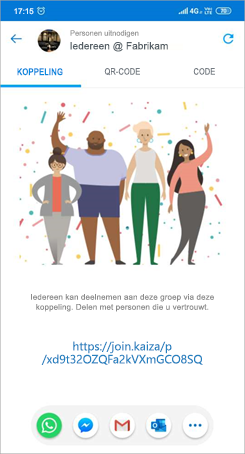
Personen uitnodigen met behulp van een QR-code
U kunt ook personen uitnodigen voor een groep met behulp van een QR-code. Mensen kunt de QR-code scannen om lid te worden van de groep.
De QR-code delen:
-
Open het groepsgesprek in de lijst Chats .
-
Tik op de pagina Groepsinfo op Mensen uitnodigen.
-
Tik op het tabblad QR-code en tik vervolgens op Delen om de QR-code met personen te delen.
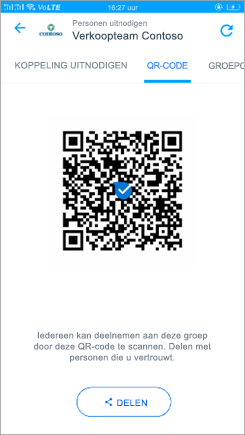
Personen uitnodigen met behulp van een groepscode
Een numerieke code kan worden gegenereerd om met personen te delen als sleutel om lid te worden van een groep.
Een groepscode delen:
-
Open het groepsgesprek in de lijst Chats .
-
Tik op de pagina Groepsinfo op Mensen in de buurt toevoegen.
-
Tik op het tabblad Groepscode , stel de detectielocatie in en stel het bereik en de duur in.
-
Tik op Personen in de buurt toevoegen en tik vervolgens op Gereed om de groepscode met personen te delen.
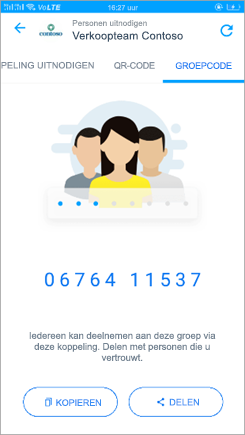
Een uitnodigingskoppeling of -code voor een groep intrekken
Een nieuwe set uitnodigingskoppelingen of -codes intrekken of genereren:
-
Open het groepsgesprek in de lijst Chats .
-
Tik op de pagina Groepsinfo op Mensen uitnodigen.
-
Tik in de rechterbovenhoek op Vernieuwen

-
Tik op Intrekken om de uitnodigingskoppeling, QR-code of groepscode te deactiveren.
Een groep detecteerbaar maken
Een groep ontdekbaar maken voor personen in de buurt
U kunt een groep gedurende een bepaalde periode detecteerbaar maken voor mensen in de buurt.
Een groep detecteerbaar maken:
-
Open het groepsgesprek in de lijst Chats .
-
Tik op de pagina Groepsinfo op Mensen in de buurt toevoegen.
-
Stel de detectielocatie in en stel het bereik en de duur in.
-
Tik op Personen in de buurt toevoegen en tik vervolgens op Gereed.
Een groep zichtbaar maken voor het publiek
U kunt een groep openbaar maken, zodat iedereen uw groep kan vinden en eraan kan deelnemen.
Een groep openbaar maken:
-
Tik op de pagina Groepsinfo op Openbare groep of Openbare uitzending.
-
Controleer en bewerk eventueel de naam en beschrijving voor uw groep en tik op Volgende.
-
Voeg hashtags toe en tik op Volgende.
Opmerking: Uw groep wordt weergegeven onder de gekozen hashtags op het tabblad Ontdekken . Kies hashtags die uw groep beschrijven en onderscheiden. U kunt maximaal 10 hashtags toevoegen.
-
Voeg een weblink toe, controleer de meldingsinstelling en tik op Volgende.
Opmerking: De weblink maakt de webpagina van uw groep. Mensen, inclusief personen die niet in Kaizala zijn, kunt u lid worden van uw groep via deze koppeling. Kies een koppeling die gemakkelijk te onthouden is en die uw groep beschrijft. Een weblink kan tussen de 5 en 60 tekens bevatten.
Opmerking: Er wordt een melding verzonden naar uw Kaizala-contactpersonen wanneer u uw openbare groep maakt. Schakel het selectievakje uit als u uw Kaizala-contactpersonen niet wilt informeren over uw nieuwe openbare groep.
-
Controleer uw groep en tik op Gereed.
-
Uw groep wordt nu weergegeven op het tabblad Ontdekken met de opgegeven hashtags. Mensen kunt ook zoeken naar uw groep op naam, beschrijving, hashtags of weblink om lid te worden van de groep.
Opmerking: Openbare groepen kunnen door iedereen worden gedetecteerd en lid worden. Deze actie kan later niet ongedaan worden gemaakt.










